Máte zbrusu nový iPad a rádi ho používáte, ale kde je návod? Tuto otázku dostáváme od našich čtenářů neustále! Místo uživatelské příručky pro iPad nebo odkazu na videonávody získáte malý třípanelový leták, na kterém jsou pouze základní gesta a tlačítka.
Vím, co si myslíte: Musí se toho ještě naučit!
No, je. Je toho hodně, co se lze naučit. A Apple vytváří úplnou příručku k iPadu, kterou si můžete přečíst, abyste se to všechno naučili. Prostě to nedají do krabice.
Obsah
- Příbuzný:
- Proč k mému iPadu není manuál?
-
Kde najdu příručku pro svůj iPad?
- Jak číst uživatelskou příručku pro iPad na webu společnosti Apple
- Jak stáhnout uživatelskou příručku pro iPad v iBooks
-
Jak najít příručku pro starší iPady
- Starší návody k iPadu najdete na webu Apple
- Najděte starší příručky pro iPad v iBooks
- Podívejte se na video průvodce pro iPad na YouTube
- Jak najít cizojazyčný návod k iPadu
-
Hledáte informace o menších vydáních?
- Související příspěvky:
Příbuzný:
- Jak používat dok pro iPad v systému iOS 11 a vyšším
- Nová uživatelská příručka k iPadu: iPad 101, základy iPadu
- Jak nastavit iPad pro starší uživatele před darováním
- Jak nakupovat/stahovat knihy a soubory PDF na zařízení iOS pomocí iBooks
Proč k mému iPadu není manuál?
Existuje několik důvodů, proč Apple nemusí v krabici zahrnout příručku k iPadu. Kromě nákladů a úspor životního prostředí si myslíme, že je nejpravděpodobnější, že Apple vydává prohlášení o svém produktu:
Váš iPad je tak intuitivní, že vy ne potřeba manuál k jeho použití.
A nemýlí se.

Leták, který dostanete, vám řekne úplně základní informace o tom, které tlačítko je které a jak procházet váš iPad.
Potom, většina ostatních věcí je poměrně přímočará nebo samovysvětlující. Pokud se nadechnete, přečtete si vše na obrazovce a budete sledovat své nitro, možná zjistíte, že ani nepotřebujete manuál!
To znamená, že Apple vytváří příručku pro ty z nás, kteří si je stejně rádi přečtou. Ve skutečnosti jich vyrábí několik. Vytvářejí dokonce řadu videoprůvodců, které můžete sledovat na YouTube.
Kde najdu příručku pro svůj iPad?
Návod k iPadu nebo uživatelskou příručku můžete najít na dvou různých místech: na webu společnosti Apple nebo v obchodě iBooks. Promluvíme s vámi o obou těchto možnostech níže.
Jak číst uživatelskou příručku pro iPad na webu společnosti Apple

Bez ohledu na zařízení, které používáte, si můžete přečíst uživatelskou příručku pro váš iPad na webu společnosti Apple. Pokud se cítíte dostatečně odvážní, můžete to dokonce udělat na váš iPad.
Pomocí tohoto odkazu přejděte na stránku podpory iPadu na webu společnosti Apple.
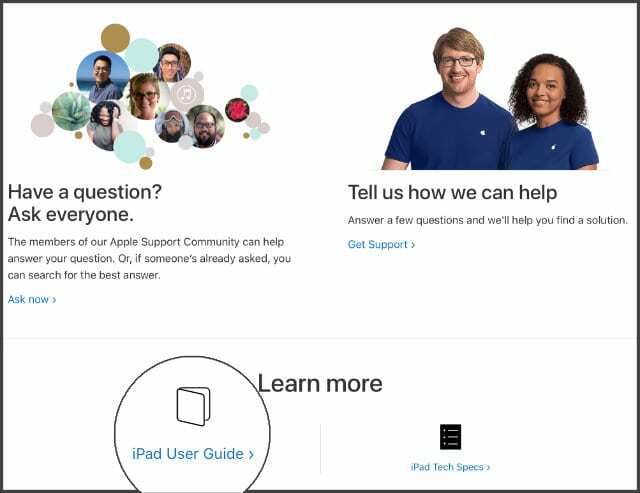
Jen na této stránce je spousta skvělých informací, zvláště pokud hledáte průvodce, který vám pomůže s nastavením. U uživatelské příručky pro iPad se však musíte posunout úplně dolů a podívat se pod Režim učení nadpis.
Kliknutím na tlačítko Uživatelská příručka pro iPad přejdete do interaktivní příručky Apple iPad.
Otevřete obsah a přejděte na konkrétní oblast zájmu nebo procházejte příručku jednu stránku po druhé pomocí navigačních tlačítek v dolní části každé stránky.
Jak stáhnout uživatelskou příručku pro iPad v iBooks
Možná to ještě nevíte, ale na iPadu můžete číst knihy. Všechny druhy knih: včetně uživatelské příručky pro iPad. Pokud to plánujete číst od začátku do konce, aplikace iBooks na vašem iPadu je pravděpodobně nejlepší způsob, jak to udělat.
Po stažení uživatelské příručky pro iPad si ji můžete přečíst i bez internetu!
Chcete-li si stáhnout uživatelskou příručku pro iPad v iBooks, postupujte podle následujících kroků:
- Pokud jste tak ještě neučinili, dokončete nastavení iPadu. Začíná to stránkou „Ahoj“ a končí, když se dostanete na domovskou obrazovku vašeho iPadu.

Dokončete nastavení podle pokynů na iPadu. - Na domovské obrazovce najděte a klepněte na iBooks aplikaci pro jeho otevření. Vypadá to jako bílá kniha na oranžovém pozadí.
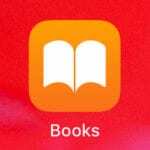
Najděte na svém iPadu ikonu aplikace iBooks. - Pokud se iBooks otevře přímo do knihy, klepnutím doprostřed obrazovky zobrazte ovládací prvky a poté klepnutím na šipku směřující dozadu v levém horním rohu přejděte zpět.
- Z iBooks byste měli vidět a Vyhledávání tlačítko vpravo dole. Klepněte na něj a poté klepněte na klávesnici.

Klepnutím na hledat najdete cokoli v iBooks Store. - Zadejte „ipad“ a stiskněte modré tlačítko Enter pro vyhledávání.
- Měli byste vidět výběr uživatelských příruček pro iPad pro různé verze iOS nebo iPadOS. Pokud tedy nemáte starší iPad, měli byste vybrat, která z nich je nejnovější (obvykle s nejvyšším číslem).
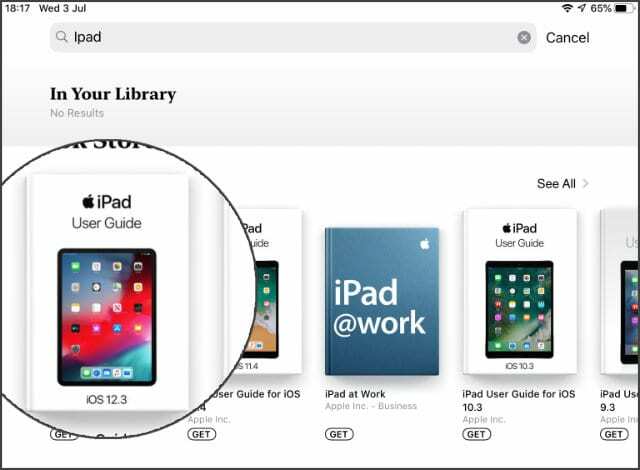
V přední části výsledků vyhledávání byste měli vidět nejnovější uživatelskou příručku pro iPad. - Klepnutím na v uživatelské příručce iPadu otevřete stránku náhledu a poté klepněte na velkou Dostat knoflík. Musíte se přihlásit pomocí účtu Apple ID nebo si vytvořte Apple ID, pokud jej nemáte.
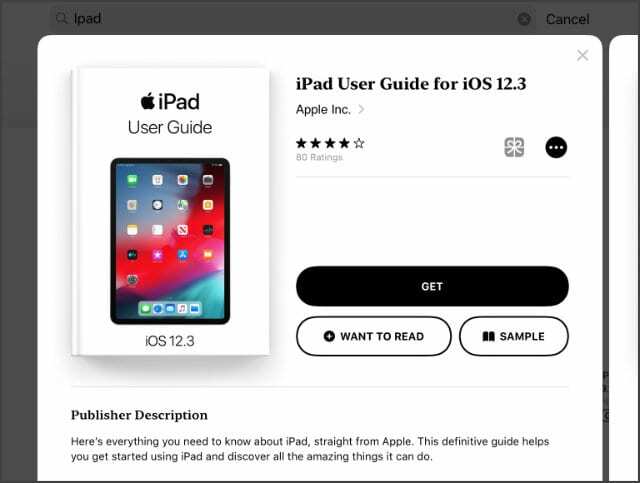
Chcete-li knihu stáhnout, klepněte na Získat a zadejte podrobnosti o svém Apple ID. - Po dokončení stahování uživatelské příručky pro iPad ji najdete ve svém Knihovna ve spodní části obrazovky iBooks. Klepnutím otevřete knihu, automaticky se načte poslední stránka, na které jste byli.
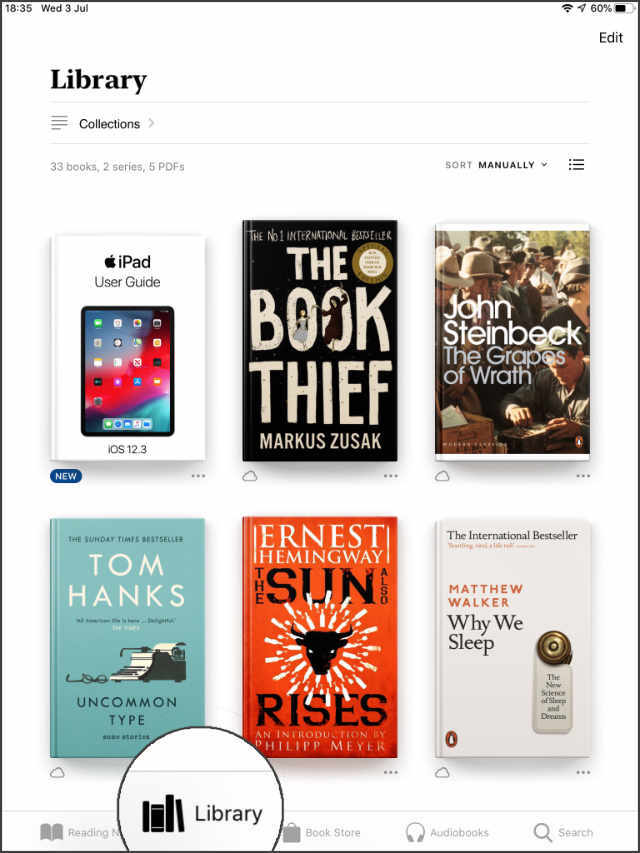
Klepnutím na tlačítko Knihovna zobrazíte všechny knihy na iPadu.
Jak najít příručku pro starší iPady
Uživatelská příručka Apple iPad je založena na softwaru, který používáte, nikoli na iPadu, který máte. Tento software se nazývá iOS nebo iPadOS a Apple pro něj každý rok vydává velkou aktualizaci. Lidé běžně používají nejnovější verzi softwaru, ale starší iPady jsou někdy omezeny svým hardwarem.
Jaký software je na vašem iPadu, můžete zkontrolovat v Nastavení.
Zjistěte, jakou verzi iOS nebo iPadOS máte na iPadu:
- Na domovské obrazovce klepněte na šedou Nastavení aplikaci pro jeho otevření.
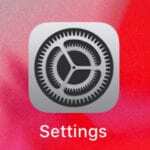
Aplikace Nastavení vypadá jako šedé kolečko. - Klepněte Všeobecnéa poté vyberte O.
- Váš software je uveden vedle Verze softwaru.
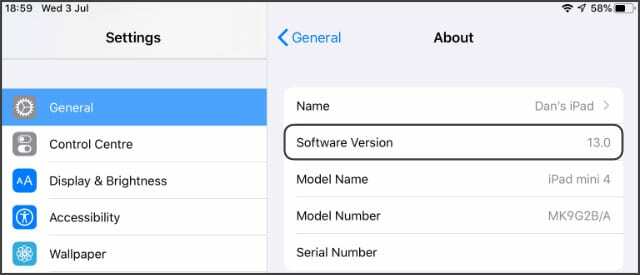
Najděte uživatelskou příručku iPadu, která odpovídá verzi vašeho softwaru.
Starší návody k iPadu najdete na webu Apple
Na webu společnosti Apple si můžete prohlédnout uživatelské příručky pro starší verze softwaru ze stránky jejich produktových příruček. Klikněte na tento odkaz a pomocí vyhledávacího pole vyhledejte uživatelskou příručku pro iPad pro vaši verzi softwaru.
Najděte starší příručky pro iPad v iBooks
Z výsledků vyhledávání iBooks můžete vidět několik uživatelských příruček pro různé verze softwaru iPad. Pokud svou verzi nevidíte, klepněte na Vidět vše nebo proveďte konkrétnější vyhledávání.
Podívejte se na video průvodce pro iPad na YouTube
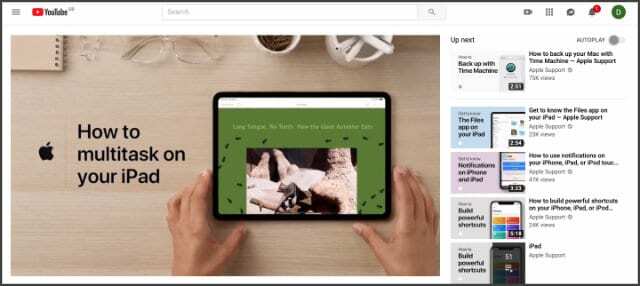
Pokud dáváte přednost sledování videí, Apple vám pomůže! K dispozici je vyhrazený YouTube kanál podpory Apple se spoustou videoprůvodců o používání všech zařízení Apple, včetně iPadu.
Každé video je krátké, jasné a zábavné. Můžete se přihlásit k odběru kanálu a dozvědět se spoustu nových věcí o svých zařízeních. Nebo prohledejte jejich stávající videa.
Podívejte se na tento seznam skladeb a podívejte se na všechny videoprůvodce pro iPad, které mají!
Jak najít cizojazyčný návod k iPadu
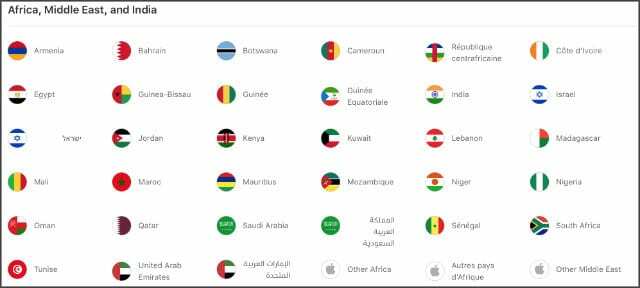
Cizojazyčnou uživatelskou příručku iPadu najdete na webu společnosti Apple. Nebo se můžete podívat na cizojazyčné videoprůvodce pro iPad na YouTube.
Z návodu k iPadu na webu Apple, přejděte na konec stránky a klikněte na vlajku. Na zobrazené stránce vyberte svou zemi a návod k iPadu by měl být přeložen do vašeho jazyka.
Pro cizojazyčné videoprůvodce pro iPad musíte přejít na Hlavní kanál společnosti Apple na YouTube. Podívejte se na další stránky uvedené níže Kanály a najděte svůj jazyk v seznamu. Apple nemá stejný rozsah průvodců v jiných jazycích, ale mělo by jich být dost, abyste mohli začít.
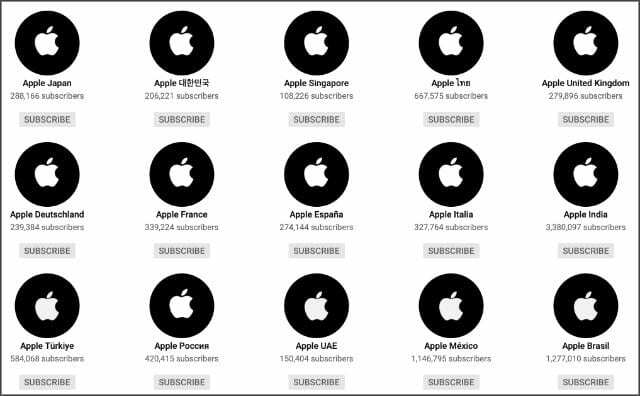
Mám podezření, že v iBooks Store jsou také cizojazyčné uživatelské příručky pro iPad, ale sám je nemohu najít. Pokud víte, kde jsou, řekněte nám to, abychom je mohli přidat do tohoto příspěvku!
Dejte nám vědět, jak jste na tom v komentářích. A podívejte se na další články na našem webu, kde najdete další průvodce používáním iPadu.
Myslíte si, že je iPad dostatečně intuitivní, aby se obešel bez uživatelské příručky? Nebo si myslíte, že je to od Applu drzá taktika šetřící peníze?
Hledáte informace o menších vydáních?
Apple sice zveřejňuje uživatelské příručky pro svá zařízení a hlavní verze operačního systému (iOS, iPadOS, macOS, watchOS, tvOS), ale obecně nepublikuje uživatelské příručky pro menší verze.
Například existuje uživatelská příručka pro hlavní vydání macOS Catalina (10.15), ale nikoli uživatelská příručka pro menší vydání macOS Catalina, jako je macOS 10.15.3.
Chcete-li najít informace o menších vydáních, podívejte se na Web Apple Developer Documentation a přejděte dolů do části Poznámky k verzi. Poté vyberte poznámky k vydání operačního systému, které si chcete prohlédnout. 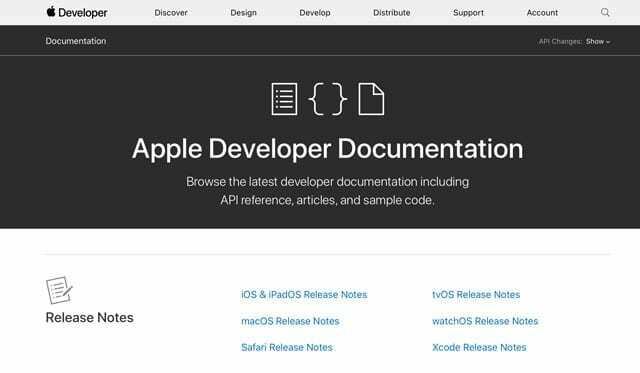

Dan píše tutoriály a průvodce řešením problémů, aby lidem pomohl co nejlépe využít jejich technologie. Než se stal spisovatelem, získal titul BSc v oboru zvukové technologie, dohlížel na opravy v Apple Store a dokonce vyučoval angličtinu v Číně.